Cách khắc phục sự cố kết nối Bluetooth trên Windows 10

Khắc phục sự cố Bluetooth trên Windows 10 với các bước đơn giản nhưng hiệu quả, giúp thiết bị kết nối trở lại bình thường.
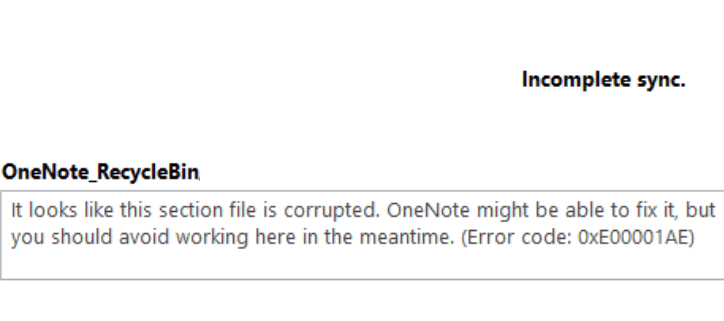
Lỗi OneNote 0xE00001AE không ảnh hưởng đến người dùng thường xuyên như lỗi 0xE40200B4 hoặc các sự cố đồng bộ khác . Nó thường chỉ ra rằng một tệp phần nhất định bị hỏng. Tin tốt là bạn có thể nhanh chóng khắc phục sự cố này.
Xóa tất cả các tệp khỏi Thùng rác của OneNote. Để thực hiện việc này, hãy khởi chạy OneNote và nhấp vào menu thả xuống bên dưới nút Thùng rác của Notebook. Sau đó bấm vào nút Empty Recycle Bin . Nhấn nút Có để xác nhận lựa chọn của bạn.
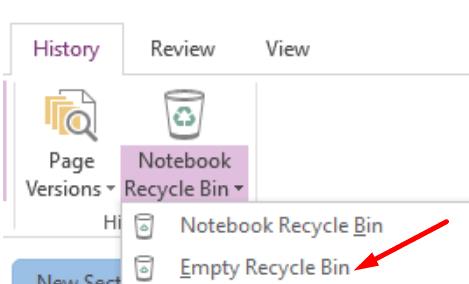
Ngoài ra, bạn cũng có thể tạo một phần mới để thay thế phần bị hỏng. Chỉ cần tạo một phần mới trong cùng một sổ ghi chép. Sau đó, sao chép tất cả các trang từ phần có vấn đề mà ban đầu gây ra lỗi 0xE00001AE sang phần mới.
Sau khi làm điều đó, chỉ cần xóa phần cũ và nhấn Shift + F9 để đồng bộ hóa lại sổ ghi chép của bạn.
Nhấp chuột phải vào tệp phần OneNote bị hỏng và nhấp vào Xuất .
Nhập tên cho tệp và lưu nó dưới dạng Phần OneNote (* .one) . Chọn Phạm vi trang làm Phần hiện tại. Sau đó, lưu tệp trên màn hình của bạn.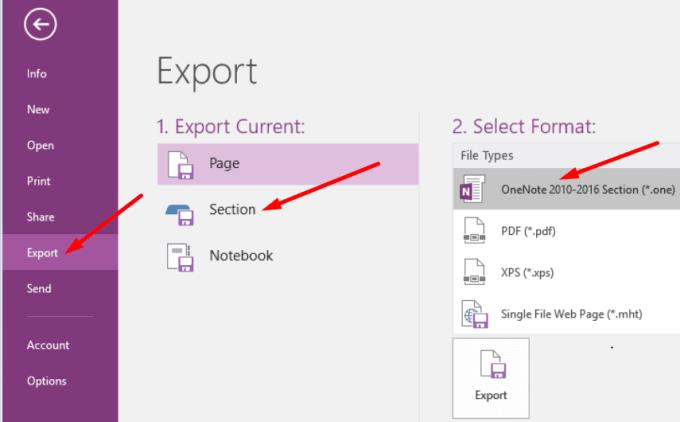
Phần bây giờ sẽ có sẵn trong Phần mở .
Nhấp chuột phải vào phần và chọn Di chuyển hoặc Sao chép .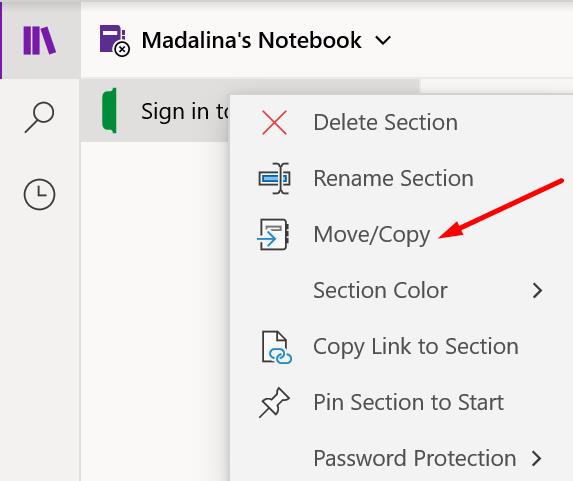
Chọn sổ ghi chép mà bạn muốn sao chép phần đó.
Mở sổ ghi chép có phần bị hỏng. Phần bạn vừa sao chép sẽ hiển thị ở đó. Bạn có thể đồng bộ hóa nó.
Bây giờ bạn có thể xóa phần bị hỏng. Nhấp chuột phải vào nó và chọn Xóa .
Nhấp chuột phải vào phần bạn đã sao chép gần đây. Hãy tiếp tục và đổi tên nó. Sử dụng cùng tên với tên của phần đã xóa. Kiểm tra xem đã hết lỗi chưa.
Nếu bạn đang sử dụng hai ứng dụng OneNote cùng một lúc, hãy đóng một trong số chúng. Không sử dụng nhiều ứng dụng để làm việc trên cùng một tài liệu, đặc biệt nếu bạn đang ngoại tuyến.
Nếu bạn làm điều đó, Onenote sẽ khá bối rối vào lần tiếp theo khi bạn trực tuyến. Nói cách khác, ứng dụng sẽ không biết những thay đổi nào cần tính đến.
Sửa chữa Office có thể giúp bạn khắc phục sự cố đồng bộ OneNote khó chịu mà bạn đang gặp phải do mã lỗi 0xE00001AE.
Mở Bảng điều khiển và nhấp vào Chương trình , sau đó nhấp vào Chương trình và Tính năng .
Chọn thư mục cài đặt Office Suite của bạn .
Nhấp vào nút Thay đổi và chọn Sửa chữa nhanh .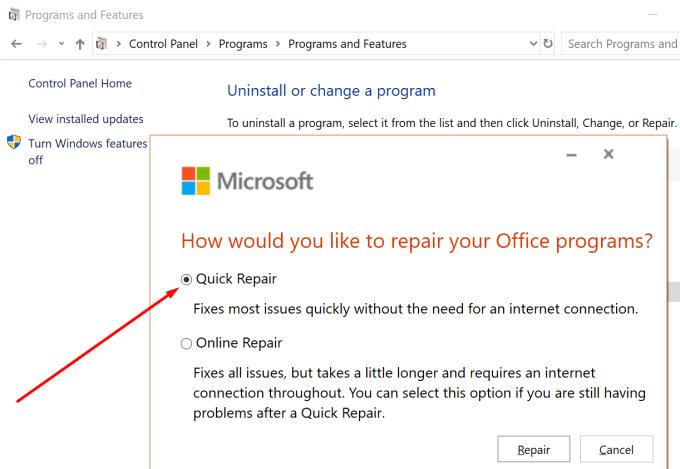
Khởi động lại máy tính của bạn và khởi chạy OneNote.
Nếu lỗi vẫn còn, hãy xóa thư mục bộ nhớ cache của bạn. Đi tới C: \ Users \ UserName \ AppData \ Local \ Microsoft \ OneNote \ 16.0 và mở thư mục Cache.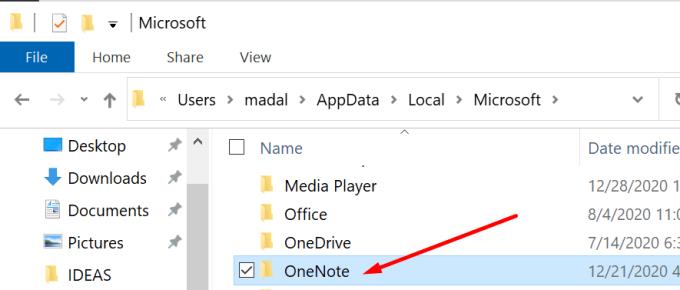
Chọn và xóa tất cả các tệp khỏi thư mục đó. Khởi động lại máy tính của bạn một lần nữa. Lỗi 0xE00001AE sẽ là lịch sử ngay bây giờ.
Khắc phục sự cố Bluetooth trên Windows 10 với các bước đơn giản nhưng hiệu quả, giúp thiết bị kết nối trở lại bình thường.
Làm thế nào để nhận trợ giúp trong Windows 10 là một câu hỏi cần thiết. Đọc tiếp để tìm ra phương pháp tốt nhất giúp giải quyết các vấn đề liên quan đến Microsoft Windows 10.
Khám phá cách đồng bộ hóa cài đặt Windows 10 của bạn trên tất cả các thiết bị với tài khoản Microsoft để tối ưu hóa trải nghiệm người dùng.
Tất cả các máy tính Windows 10 được sản xuất từ năm 2010 trở đi đều hỗ trợ cấu hình màn hình kép mà không gặp bất kỳ sự cố nào.
Nếu Windows thông báo rằng đã xảy ra lỗi khi tạo thư mục, hãy đảm bảo sử dụng tài khoản quản trị và tắt quyền truy cập thư mục được Kiểm soát.
Nếu bạn muốn tắt Tin tức và Sở thích, hãy nhấp chuột phải vào thanh tác vụ, chọn tính năng và nhấp vào tùy chọn Tắt.
Để khắc phục lỗi Nhóm CAA301F7, hãy chạy ứng dụng ở chế độ tương thích với quyền quản trị viên và xóa dữ liệu đăng nhập Nhóm của bạn khỏi Trình quản lý thông tin xác thực.
Nếu màn hình cảm ứng Surface Book của bạn không phản hồi, hãy chạy Bộ công cụ chẩn đoán bề mặt của Microsoft và kiểm tra xem công cụ có khắc phục được sự cố không.
Nếu máy tính của bạn không thể đồng bộ hóa với time.windows.com, hãy khởi động lại dịch vụ Windows Time. Sau đó, hãy thử kết nối với một máy chủ thời gian thay thế.
Nếu Microsoft Edge không khởi chạy ở chế độ toàn màn hình, hãy bật Chế độ tối đa khi khởi động, cập nhật trình duyệt và xóa bộ nhớ cache và cookie của bạn.
Nếu xảy ra lỗi khi phát hành Giao diện Ethernet hoặc Wi-Fi, hãy chạy trình khắc phục sự cố Internet và cập nhật trình điều khiển mạng.
Máy tính Windows 10 của bạn không thể kết nối từ xa với máy tính khác? Dưới đây là một số mẹo để làm cho vấn đề biến mất.
Nếu Surface Pen của bạn ngừng hoạt động, hãy kiểm tra kỹ cài đặt áp lực bút của bạn và chạy Bộ công cụ chẩn đoán bề mặt Microsofts.
Để sửa lỗi Netflix trên Microsoft Edge, hãy xóa bộ nhớ cache và cookie của trình duyệt, cập nhật trình duyệt và bật PlayReady DRM.
Mẹo ngắn và dễ dàng này sẽ ngăn bạn nhận được các phiếu giảm giá không mong muốn khi sử dụng Microsoft Edge. Mất chưa đầy một phút.
Nếu bạn không thể đăng nhập vào tài khoản OneDrive của mình, hãy xóa thông tin đăng nhập OneDrive của bạn khỏi Thông tin đăng nhập Windows và tắt phần mềm chống vi-rút của bạn.
Nếu OneDrive không thể tạo thư mục của bạn ở vị trí bạn đã chỉ định, hãy chỉnh sửa quyền của người dùng, tắt phần mềm chống vi-rút của bạn hoặc cài đặt lại OneDrive.
Để tắt các mục nổi bật tìm kiếm trên Windows 10, hãy nhấp chuột phải vào Thanh tác vụ, chọn menu Tìm kiếm và xóa tùy chọn Hiển thị các mục nổi bật tìm kiếm.
Ứng dụng Microsoft Store mới dành cho Windows 10 sẽ có thiết kế mới, khả năng sử dụng tốt hơn và sẽ giúp các nhà phát triển gửi ứng dụng dễ dàng hơn.
Windows 10 có bộ phân tích bộ nhớ để xác định và xóa các tệp và ứng dụng không sử dụng để giải phóng dung lượng cũng như hướng dẫn cách sử dụng tính năng này.
Khắc phục sự cố Bluetooth trên Windows 10 với các bước đơn giản nhưng hiệu quả, giúp thiết bị kết nối trở lại bình thường.
Làm thế nào để nhận trợ giúp trong Windows 10 là một câu hỏi cần thiết. Đọc tiếp để tìm ra phương pháp tốt nhất giúp giải quyết các vấn đề liên quan đến Microsoft Windows 10.
Blog này sẽ giúp người dùng khắc phục Trình điều khiển thiết bị I2C HID không hoạt động trên Windows 11 bằng các bước được chuyên gia khuyến nghị nhanh chóng và đơn giản để làm theo.
Nếu bạn đang gặp phải vấn đề về âm thanh trên máy tính thì có lẽ đã đến lúc cập nhật trình điều khiển âm thanh trên Windows 10.
Tìm hiểu cách khắc phục bộ điều khiển trò chơi không hoạt động trên PC Windows của bạn và thưởng thức các trò chơi yêu thích của bạn mà không bị gián đoạn.
Bạn muốn biết cách khôi phục dữ liệu từ ổ cứng ngoài? Hãy đọc phần này để có được phần mềm khôi phục ổ cứng Windows 10 tốt nhất để định dạng dữ liệu ngay lập tức.
Dưới đây là các bước nhanh chóng và đơn giản về cách thay đổi địa chỉ IP trong Windows 10. Bạn cũng có thể đặt IP tĩnh trong Windows 10 do quản trị viên mạng của bạn cung cấp.
Khôi phục file CAB - Bài viết này giúp bạn hiểu rõ hơn về file CAB và cách khôi phục file CAB đã xóa trên Windows.
Nếu bạn đang tìm kiếm một cách đơn giản nhưng mạnh mẽ để ghi lại màn hình máy tính để bàn của mình thì tại sao không sử dụng chương trình đã được cài đặt sẵn trên máy tính. Tìm hiểu tại đây, cách ghi lại màn hình của bạn bằng trình phát phương tiện VLC trên Windows 10, 8 và 7.
Bảng điều khiển Windows 10 của bạn không phản hồi? Dưới đây là một số cách sử dụng mà bạn có thể giải quyết vấn đề một cách dễ dàng nhất.

























